En el entorno del sistema operativo Linux, un shell se puede describir como un programa que toma las entradas del usuario desde el teclado de la computadora en forma de comandos y los interpreta con el objetivo de producir resultados de ejecución inmediatos o conducir a otra instancia de ejecución del programa.
A medida que se familiarice con Linux, tendrá la oportunidad de conocer e interactuar con muchos entornos de shell orientados a Linux, como bash, ksh, fish, sh y zsh. Debido a la popularidad de Bash Shell , existe una alta probabilidad de que lo esté utilizando ahora como shell predeterminado en su sistema Linux.
¿Por qué cambiar el shell predeterminado en Linux?
Optar por cambiar el shell predeterminado de Linux tiene sentido debido a las siguientes razones:
- Un nologin similar a un shell de Linux shell deshabilita/bloquea fácilmente el inicio de sesión de usuario normal, por lo tanto, es un aspecto clave de la administración de usuarios de Linux.
- Un programa/secuencia de comandos contenedor de shell hace posible retrasar la ejecución de los comandos del usuario hasta que el usuario los registre. En este caso, el shell de inicio de sesión del usuario es específico del contenedor de shell.
- En una red compartida, cumple con las demandas específicas de los usuarios, como las asociadas con los derechos administrativos cuando cambia el shell predeterminado de Linux.
Lista de shells de inicio de sesión válidos en el sistema Linux
Antes de considerar cambiar el shell predeterminado en su sistema Linux, primero enumere los shells de inicio de sesión válidos que están a disposición de su sistema operativo Linux:
$ cat /etc/shells
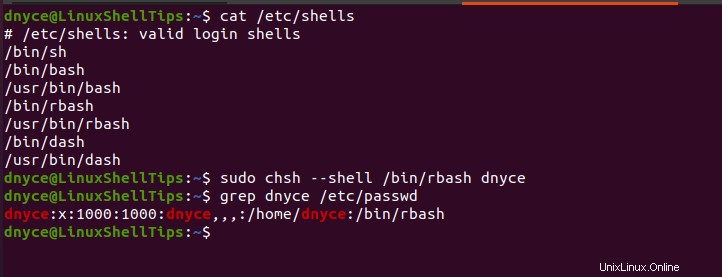
Antes de continuar y demostrar cómo podemos cambiar de un shell de Linux a otro, tome nota de lo siguiente:
- Solo los shells listados en /etc/shells El archivo puede ser cambiado por usuarios de Linux normales y que hayan iniciado sesión.
- Conchas no incluidas en /etc/shells el archivo solo puede ser ejecutado/ejecutado por un usuario root/sudoer.
- Las cuentas del sistema operativo Linux con shells de inicio de sesión restringidos solo se pueden cambiar una vez que inicie sesión como usuario root/sudoer.
Formas de cambiar el shell predeterminado de Linux
Veremos los siguientes enfoques para cambiar el shell predeterminado en Linux.
Método 1:Uso de la utilidad usermod
El uso principal del usermod La utilidad es únicamente para la modificación de los detalles de la cuenta de usuario de Linux almacenados en /etc/passwd expediente. Usando el modo de usuario comando junto con -s o --shell La opción de comando hace posible cambiar el shell de Linux predeterminado.
El siguiente comando verifica la información de la cuenta, como el shell predeterminado para el usuario dnyce .
$ grep dnyce /etc/passwd

Como puede ver, el dnyce el usuario está usando bash como shell de Linux predeterminado. Para cambiar de /bin/bash a /bin/guion , ejecute el siguiente comando:
$ sudo usermod --shell /bin/dash dnyce
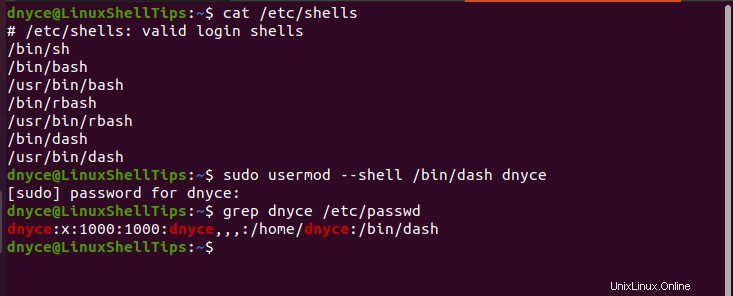
Método 2:Uso de la utilidad chsh
El chsh El comando de utilidad también usa -s o --shell opciones mientras cambia el shell de Linux predeterminado.
Cambiemos el shell actual de /bin/dash a /bin/rbash .
$ sudo chsh --shell /bin/rbash dnyce
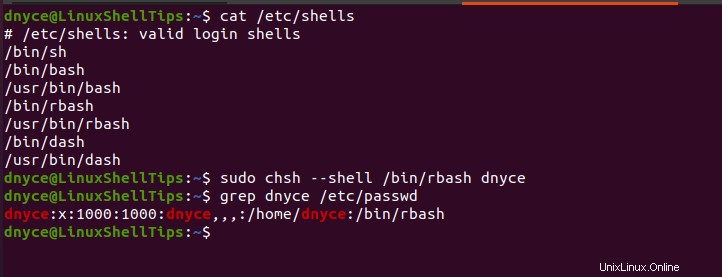
Método 3:Uso del archivo /etc/passwd
Abra el /etc/passwd y edítelo a su shell de Linux predeterminado preferido.
$ sudo nano /etc/passwd
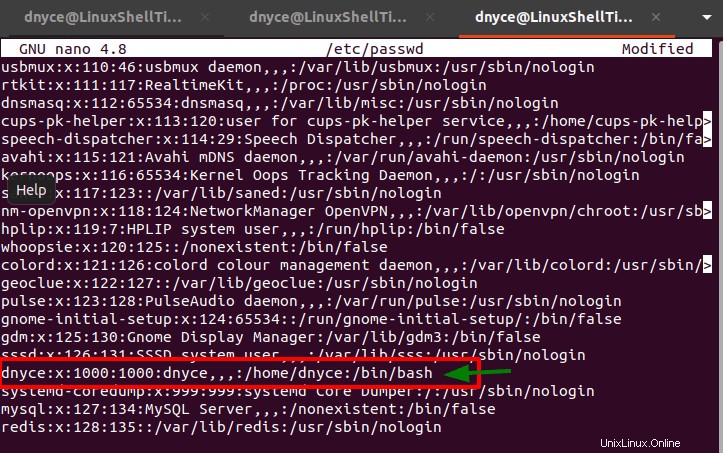
Guarde el archivo y confirme que los cambios se realizaron con el siguiente comando:
$ grep dnyce /etc/passwd
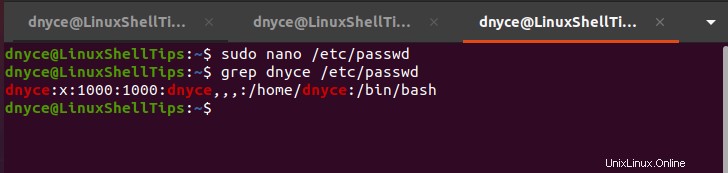
Hemos entendido la necesidad de cambiar el shell predeterminado de Linux e implementamos algunas metodologías prácticas para lograr dichos objetivos.